 „YouTube“ yra didžiausia vaizdo įrašų bendro naudojimo svetainė planetoje. Nesvarbu, ar jūs ieškote naujausios programėlės apžvalgos, ar paprastos ekskursijos po istorinę vietą, yra tikimybė, kad ją rasite „YouTube“.
„YouTube“ yra didžiausia vaizdo įrašų bendro naudojimo svetainė planetoje. Nesvarbu, ar jūs ieškote naujausios programėlės apžvalgos, ar paprastos ekskursijos po istorinę vietą, yra tikimybė, kad ją rasite „YouTube“.
Daugumą vaizdo įrašų, įkeltų į „YouTube“, daro tokie mėgėjai, kaip jūs ir aš, paprastai turėdami kuklią vaizdo įrašymo įrangą. Nenuostabu, kad rasite daugybę vaizdo įrašų, kuriems trūksta kokybės ir (arba) turinio.
Dabar kokybė yra tai, ko jūs negalite padaryti daug, tačiau tik tai trikdo turinį jūs ir jūs esate linkę ir entuziastingi atlikti kai kuriuos pakeitimus, mes jums pasakysime, kaip toliau elgtis tai. Galbūt viena konkreti vaizdo įrašo scena jus tikrai jaudina ir norite ją išstumti. Na, tai yra vienas iš būdų tai padaryti.
Jei norite sužinoti, kaip nukopijuoti „Youtube“ vaizdo įrašus ir juos redaguoti, tai paprastai apima tris veiksmus. Kadangi negalite redaguoti vaizdo įrašų „YouTube“ internete, pirmiausia reikia iš tikrųjų atsisiųsti vaizdo įrašo kopiją vietoje į savo kompiuterį.
Kaip nukopijuoti „YouTube“ vaizdo įrašus į kompiuterį
Galite kopijuoti „YouTube“ vaizdo įrašus į savo kompiuterį keliais skirtingais būdais. Anksčiau kalbėjome apie kelis, žr. 18 nemokamų būdų atsisiųsti vaizdo įrašus 16 nemokamų būdų atsisiųsti bet kokį vaizdo įrašą internetuAtsisiųsti vaizdo įrašus iš interneto yra stebėtinai lengva. Čia yra nemokami bet kokio vaizdo įrašo atsisiuntimo iš interneto būdai. Skaityti daugiau . Taigi mes per daug negyvensime šioje dalyje. Ieškodami „MakeUseOf“ „atsisiųsti„ YouTube “vaizdo įrašus“, gausite daugybę galimybių.
Kuris mus nuveda į antrąjį proceso žingsnį.
FLV failų konvertavimas į „Windows Media Video Files“ (WMV)
Visame internete yra dešimtys programinės įrangos, kuri galėtų padėti jums tai padaryti konversiją, bet kodėl nerimauti dėl viso to ieškojimo, kai turime šauniausią atvirojo kodo sprendimą darbas, ffmpeg. Jei jums patinka komandinė eilutė, galite naudoti „ffmpeg“ tiesiogiai arba atsisiųskite ir įdiekite puikią „WinFF“ programą, iš esmės tai yra grafinis programos apvadas.
Paleiskite WinFF ir spustelėkite papildyti mygtuką, kad pridėtumėte ką tik atsisiųstą FLV failą. Pasirinkite „„Microsoft““ nuo Konvertuoti į išskleidžiamajame meniu ir pasirinkite WMV2 Bendras variantas iš Įrenginio nustatymai nusileisti. Pasirinkite vietą, kurioje norite išsaugoti konvertuotą failą, ir spustelėkite Paversti. „WinFF“ paleis „ffmpeg“, kuri atliks konversiją už jus, nenaudodami jokios komandinės eilutės „kung fu“.
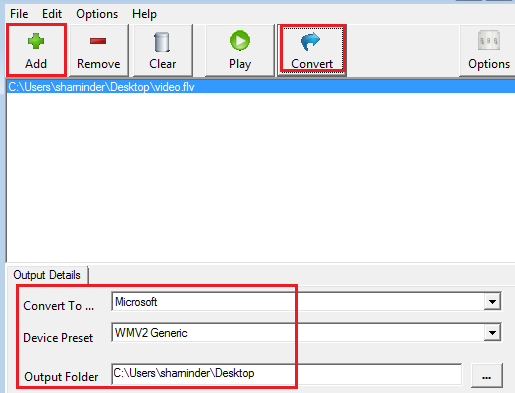
Vaizdo įrašų redagavimas naudojant „Windows Movie Maker“
„Windows Movie Maker“ yra nemokama programinė įranga, susieta su „Windows“ ir kuri gali būti naudojama vaizdo įrašams redaguoti ir tobulinti, ir ji turi įmontuotą palaikymą skaityti WMV failus. Markas turi anksčiau parašyta Kurkite greitai ir profesionaliai atrodančius vaizdo įrašus naudodami „Windows Movie Maker“ (1 dalis) Skaityti daugiau du puikūs straipsniai Kaip padaryti profesionaliai atrodančius vaizdo įrašus naudojant "Windows Movie Maker" Skaityti daugiau apie filmų redagavimą naudojant „Windows Movie Maker“ ir jų turėtų pakakti norint pradėti.
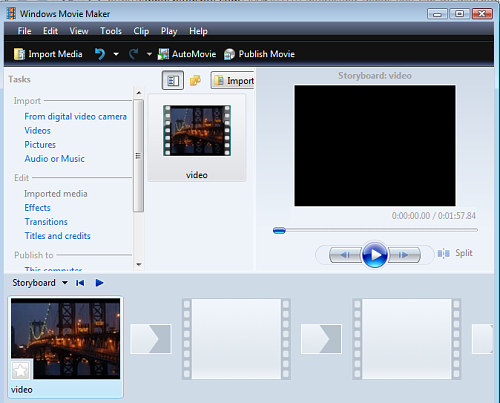
Norėdami pašalinti skriaudžiamą (-as) sceną (-as) naudokite WMM. Jei norite pamatyti savo meniškumo rezultatus, kai tik būsite pasiruošę, naudokite peržiūros langą.
Baigę redaguoti vaizdo įrašą spustelėkite Paskelbti filmą mygtuką ir eksportuokite filmą naudodamiesi vienu iš daugelio pasirinkimų, įskaitant filmo įrašymą į DVD arba naujo WMV failo įrašymą į diską, kad būtų galima leisti kompiuteryje.
Ar žinote kokių geresnių būdų nukopijuoti ir redaguoti „YouTube“ vaizdo įrašą? Jei taip, praneškite mums.
„Sharninder“ yra programuotojas, tinklaraštininkas ir geikas, sukuriantis gyvą rašymo programinę įrangą, kad pakeistų pasaulį. Prisijunkite prie jo kelionėse aplink „o“ sferą pas Geeky Ninja.


